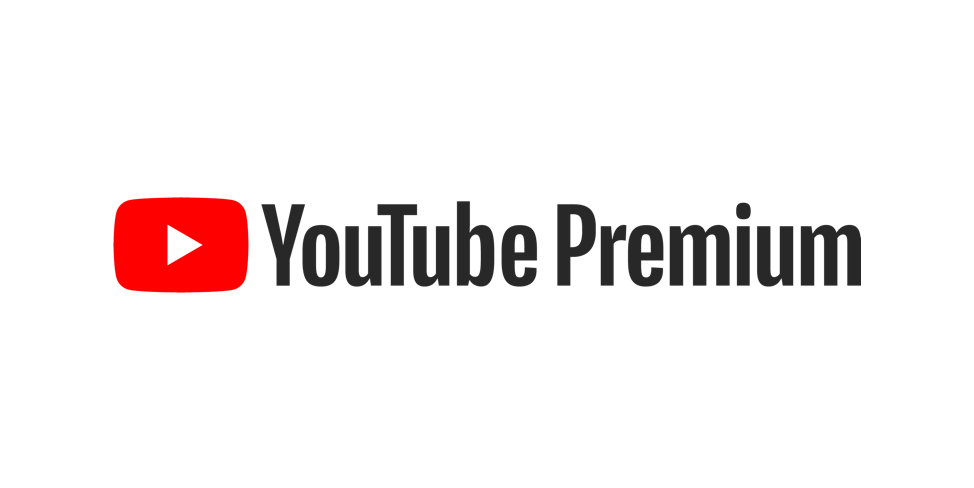YouTubeの有料プラン「YouTube Premium」では本来広告が表示されなくなるはずですが、インターネット上では 「YouTube Premium に加入しているのにまだ広告が表示されてしまいます。」といったコメントを多数目にします。この問題について概要や対策をまとめましたので、以下をご覧ください。
※以下は WebブラウザでYouTubeをご覧いただいている場合の情報です。
YouTube Premium 加入後も広告が表示されるのはなぜですか?
Googleのサポートは2019年からこの問題に関わっており、この問題に関する説明やトラブルシューティングの手順を記したページを公開しています。
最も重要なことですが、YouTube Premium プランでは通常広告は表示されません。Googleのサポートは、広告がまだ表示されてしまう場合、その潜在的な理由のほとんどはユーザー側にあると主張しています。
YouTube Premium のすべての特典を利用するためには、すべてのデバイスでアカウントに正しくログインしていること、プランが有効であること(有効期限の確認)、YouTube Premium がサポートされている国に住んでいることが必要であると説明されています。すべての条件が満たされている場合、問題は技術的なものかもしれません。そのための解決方法を以下にまとめました。
YouTube Premium の広告を削除する方法
まず最初に、YouTube Premium の特典を利用可能な「正しいアカウント」が選択されていることを確認してください。現在のアカウントが YouTube Premium に加入しているかについては、YouTube(デスクトップとモバイルアプリの両方)の右上にあるプロフィール画像をクリックし、「購入とメンバーシップ」から確認することができます。異なるアカウントだった場合、正しい(YouTube Premium に加入している)アカウントでログインしてください。
アカウントが正しくても問題が解決しない場合は、YouTube の Cookie が影響している可能性があります。特に、外部Webサイトに埋め込まれたYouTube動画を見る場合や、Hulu Roku などの他のプラットフォームで YouTube をストリーミングする際に Cookieがブロックされている可能性があります。Cookieのブロックを解除するには、Google Chrome で以下の手順を実行してください。
-
Chrome 右上ののメニューアイコン「⋮」をクリックし、表示されたメニューから「設定」を選択する。

-
「プライバシーとセキュリティ」欄の「サイトの設定」をクリックする。

-
「コンテンツ」欄の「Cookie とサイトデータ」をクリックする。

-
「常に Cookie を使用できるサイト」の「追加」をクリックする。

-
入力欄に「[*.]YouTube.com」を入力後、「追加」をクリックする。

- Chrome を再起動する。
上記は Chrome での一般的な解決方法となりますが、問題が解決しない場合は YouTubeのサポートにお問い合わせください。
AdLock で YouTube の広告をブロックする
YouTubeの広告をブロックするための簡単な方法は、広告ブロックアプリ AdLock を使用することです。
AdLock は、Android、iOS、Windows、Macに対応。AdLock を使用すれば、YouTube Premium に加入せずに YouTube上の広告をブロックすることができます。YouTube以外のWebサイトやアプリでも広告を削除することができるので、まだ AdLock をご使用いただいたことがない場合、まずは無料版でその効果をお試しください。
よろしければ以下の記事もご覧ください。
YouTube, TVerの広告もブロック

スマホ/タブレット/PCの
広告を削除
YouTube, TVerの広告もブロック